很多爱看剧的小伙伴应该都有用过腾讯视频吧,有些小伙伴有把想看的电视剧下载下来的习惯,下面就是关于 腾讯视频电脑端下载视频的方法 教程了,需要的小伙伴赶快来看看吧。 腾
很多爱看剧的小伙伴应该都有用过腾讯视频吧,有些小伙伴有把想看的电视剧下载下来的习惯,下面就是关于腾讯视频电脑端下载视频的方法教程了,需要的小伙伴赶快来看看吧。

腾讯视频电脑端下载视频的方法教程
1、首先我们需要在电脑桌面上找到腾讯视频,并点击打开。
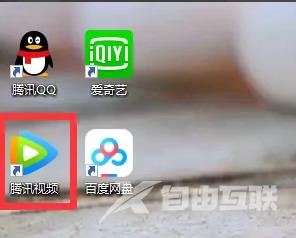
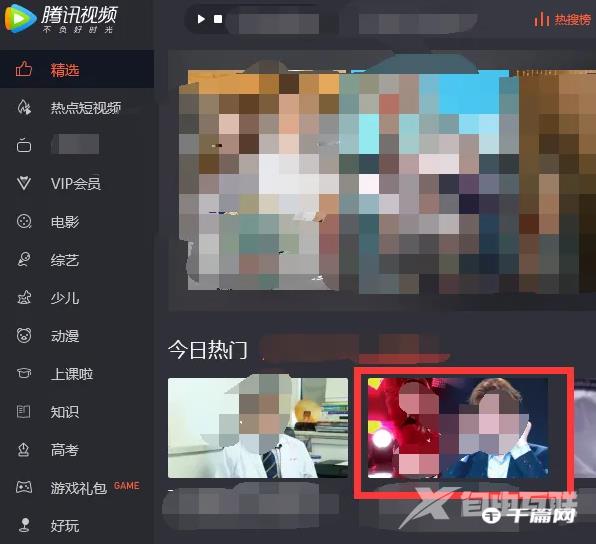
3、随后在该视频的播放界面中,点击右上角的下载图标,如下图所示。
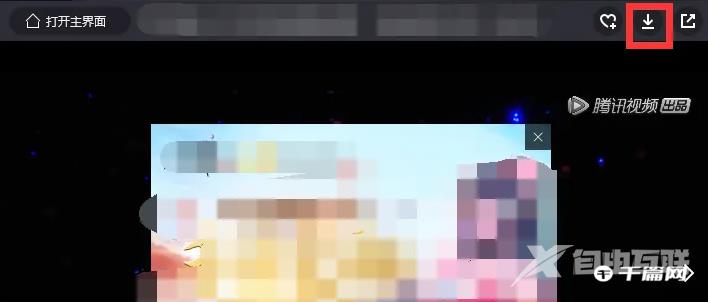
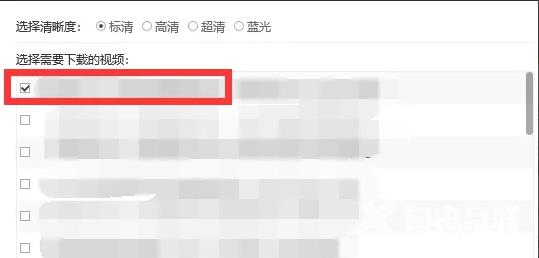
5、此时电脑会提示你已经将该视频添加到下载列表中,然后我们可以点击【查看列表】。
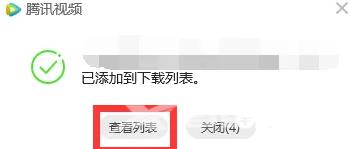
6、在新的界面中,我们就可以刚刚的视频是否已经下载完成。
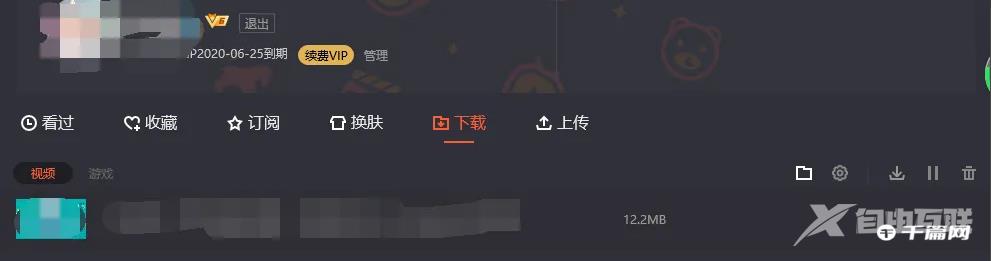
以上就是腾讯视频电脑端怎么下载视频的全部内容了, 希望能够帮助到各位小伙伴。更多软件相关的内容各位小伙伴们可以关注千篇网,会一直给各位小伙伴们带来软件的教程!如果你对此文章存在争议,可在评论区留言和小伙伴们一起讨论。
